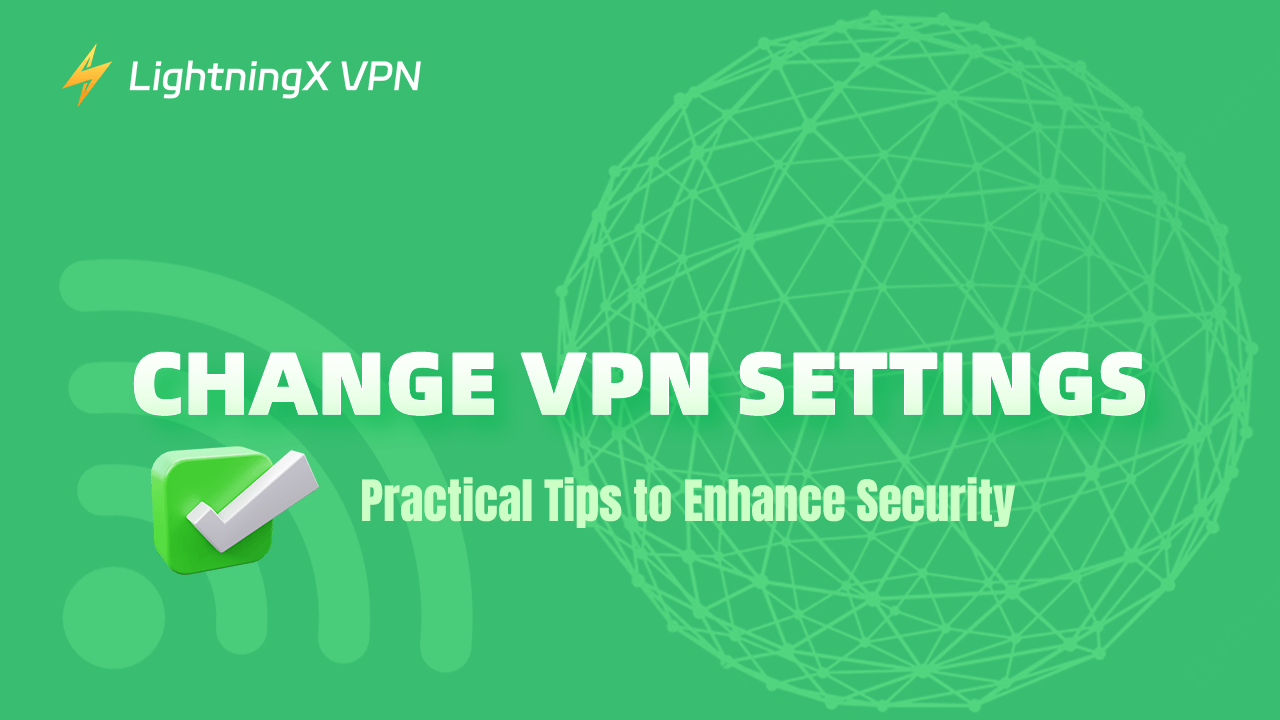VPN은 개인 데이터를 보호하거나 지역 제한된 콘텐츠에 접근할 때 신뢰할 수 있는 옵션입니다. 그러나 보안상의 이유로 정기적으로 VPN 설정을 확인하고 업데이트하는 것이 특히 중요합니다. 이 기사에서는 최적의 성능을 보장하기 위해 VPN 설정을 변경하는 방법을 자세히 설명합니다.
왜 VPN 설정을 변경해야 하나요?
첫째, VPN 설정을 변경하면 인터넷 속도를 더 빠르게 할 수 있습니다. 더 가까운 서버나 부하가 적은 서버로 전환함으로써, 피크 시간대에도 더 빠른 속도를 얻을 수 있습니다. 또한, 지역 제한을 우회할 수 있습니다. 다른 지역의 서버에 연결하여 귀하의 국가에서 사용할 수 없는 웹사이트나 비디오 스트리밍 서비스를 차단 해제할 수 있습니다.
속도 또한 중요한 측면입니다. 불안정한 연결, 빈번한 연결 끊김, 연결 불가 등의 문제가 발생하면, VPN 서버를 변경하는 것이 빠른 해결책이 될 수 있습니다.
또한, VPN 암호화 프로토콜을 변경하면 네트워크 보안을 향상시킬 수 있습니다. 예를 들어, 이중 VPN이나 DNS 누출 방지와 같은 고급 보안 기능은 데이터 프라이버시를 높일 수 있습니다.
VPN 설정 개요
VPN 설정 변경은 일반적으로 사용 중인 VPN 서비스 제공업체와 애플리케이션에 따라 다릅니다. 일반적으로 VPN을 사용할 때 개인의 필요와 선호에 따라 다양한 설정을 변경할 수 있습니다. 일반적인 VPN 설정 옵션은 다음과 같습니다.
서버 위치: IP 주소를 변경하여 더 빠른 속도를 얻거나 특정 지역의 제한된 콘텐츠에 접근할 수 있습니다.
VPN 프로토콜: 대부분의 VPN은 OpenVPN 및 IKEv2와 같은 강력한 프로토콜을 가지고 있습니다. 하나는 더 안전한 것으로 간주되며 다른 하나는 모바일 장치에 더 나은 성능을 제공합니다.
암호화 알고리즘: 암호화 방법은 데이터 전송의 보안을 결정합니다. 일반적인 암호화 알고리즘에는 AES-256 등이 있습니다.
기타 사용자 정의 가능한 설정: 일부 VPN 앱은 광고 차단, 악성코드 보호 등 다양한 사용자 정의 가능한 설정 옵션을 제공합니다.
VPN 설정 변경 – 전체 가이드
VPN 설정의 종류를 이해한 후, “iPhone, Mac, Windows 또는 다른 장치에서 VPN 설정을 어떻게 변경하나요?”라는 질문이 생길 수 있습니다. 아래의 가이드를 확인하여 VPN 서비스를 더 잘 관리하세요.
신뢰할 수 있는 VPN 설치 및 설정
VPN 설정 방법은 VPN 서비스에 따라 다릅니다. 먼저 LightningX VPN과 같은 신뢰할 수 있는 VPN을 선택해야 합니다.
그런 다음, 다양한 장치에서의 일반적인 설정 방법을 보여드리겠습니다.
1단계: 웹사이트를 방문하거나 App Store/Google Play Store에서 검색하여 귀하의 장치에 적합한지 확인합니다. 보시다시피, LightningX VPN은 대부분의 시스템과 장치를 지원합니다. Windows, Mac, 휴대폰, TV 등에서 자유롭게 사용할 수 있습니다.
2단계: “무료 다운로드” 버튼을 클릭하여 장치에 다운로드합니다.
3단계: 다운로드한 설치 프로그램을 실행하고 지시에 따라 이 과정을 완료합니다.
4단계: 설치 후 계정을 생성한 다음, VPN 클라이언트를 실행하고 VPN 계정 자격증명으로 로그인합니다.
5단계: “시작”을 클릭하여 가장 빠른 서버에 연결합니다.

VPN 위치 변경
VPN 서비스를 사용할 때 일반적인 기능인 VPN 위치 변경은 다른 국가나 지역의 서버에 연결할 수 있는 옵션을 제공합니다. 대부분의 VPN 서비스에서의 일반적인 단계는 다음과 같습니다.
1단계: 설치된 VPN 애플리케이션 또는 클라이언트 소프트웨어를 엽니다.
2단계: VPN 계정을 사용하여 로그인합니다.
3단계: VPN 앱의 인터페이스에는 사용 가능한 국가 및 지역을 보여주는 서버 목록이 있습니다.
팁:
LightningX VPN을 사용하는 경우, 왼쪽의 “모드 및 위치” 아이콘을 탭하기만 하면 됩니다. 그러면 사용 가능한 국가 및 지역이 표시됩니다.
4단계: 목록에서 연결하려는 국가나 지역의 서버를 선택합니다. 클릭하여 전환합니다.
5단계: 연결이 성공하면 전환이 성공했다는 메시지가 표시됩니다.
VPN 프로토콜 변경
일반적인 VPN 프로토콜에는 OpenVPN, IKEv2/IPsec, L2TP/IPsec, WireGuard가 있습니다. VPN 프로토콜에 적절한 변경을 가함으로써 연결의 보안, 속도 및 안정성을 최적화할 수 있습니다. 이를 위해, 아래에 VPN 프로토콜을 변경하는 방법에 대한 가이드를 제공합니다.
- VPN 앱의 인터페이스에서 설정, 옵션 또는 환경설정 메뉴를 찾습니다. 이는 일반적으로 메인 인터페이스에서 접근하거나 이후 메뉴 아이콘을 클릭하여 접근할 수 있습니다.
- 설정 메뉴에서 프로토콜 또는 연결 유형 옵션을 찾습니다.
- 사용하려는 프로토콜을 사용 가능한 프로토콜 목록에서 선택합니다 (예: OpenVPN, WireGuard, IKEv2 등).
- 설정 변경 사항을 저장한 후, 현재 VPN 연결을 끊고 새 프로토콜을 적용하기 위해 다시 연결합니다.
VPN 설정 변경에 대한 FAQ
VPN 설정은 얼마나 자주 변경해야 하나요?
시간 제한은 없지만, 보안 업데이트를 위해 VPN 클라이언트를 정기적으로 업데이트해야 합니다. 또는 성능을 최적화하기 위해 필요한 경우 프로토콜과 서버 위치를 조정합니다.
불안정한 VPN 연결을 어떻게 해결할 수 있나요?
VPN 연결이 불안정한 경우, VPN 프로토콜을 변경하거나 위의 가이드를 따라 다른 서버 위치를 선택해 볼 수 있습니다.
VPN 프로토콜을 변경해야 하는 이유는 무엇인가요?
필요에 따라 (예: 더 높은 보안 또는 더 빠른 속도), 적절한 프로토콜을 선택함으로써 VPN 경험을 최적화할 수 있습니다.
원활한 스트리밍을 위해 VPN을 최적화할 수 있나요?
물론입니다. 스트리밍 서비스가 위치한 곳에 가까운 서버를 선택하고, WireGuard와 같은 더 빠른 프로토콜을 사용하고, VPN 제공업체가 스트리밍 해제를 지원하는지 확인하세요. 예를 들어, LightningX VPN은 Hulu, Netflix, Disney Plus 등을 차단 해제하는 데 도움을 줄 수 있습니다.
결론
이 게시물은 VPN 설정의 종류를 안내했습니다. 이제 스스로 이러한 설정을 변경하는 방법을 이해할 수 있을 것입니다. 또한, 이 가이드는 초보 사용자에게도 친숙하여 VPN 설정을 쉽게 관리하고 조정할 수 있도록 도와줍니다.